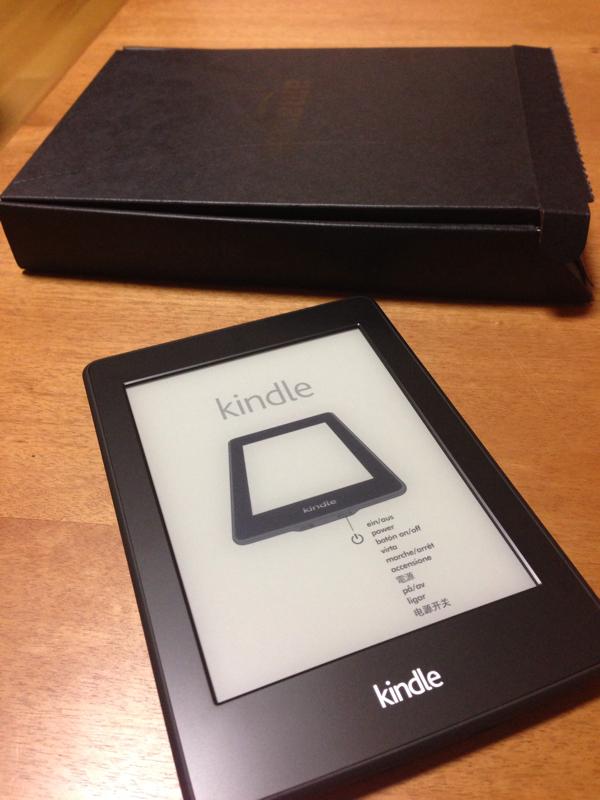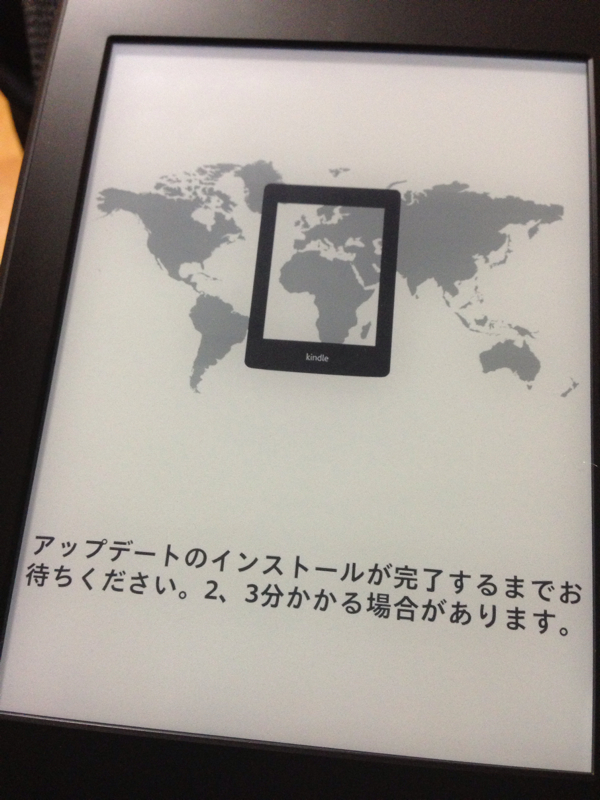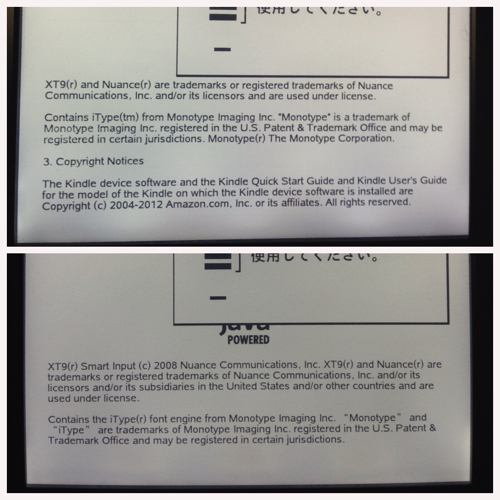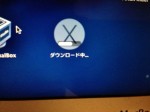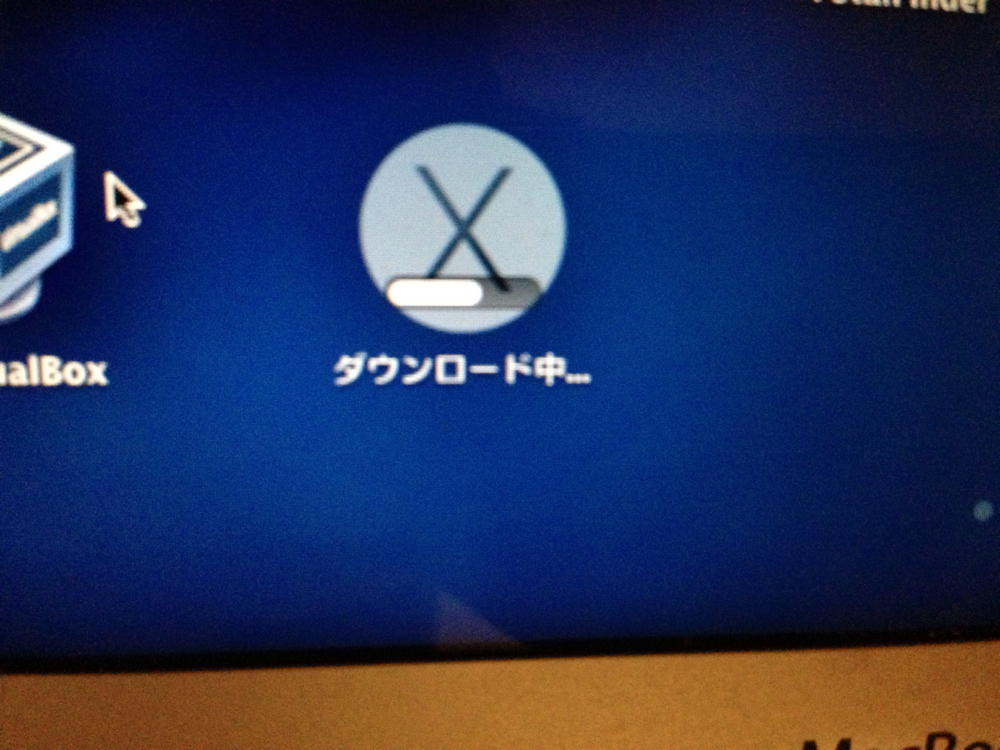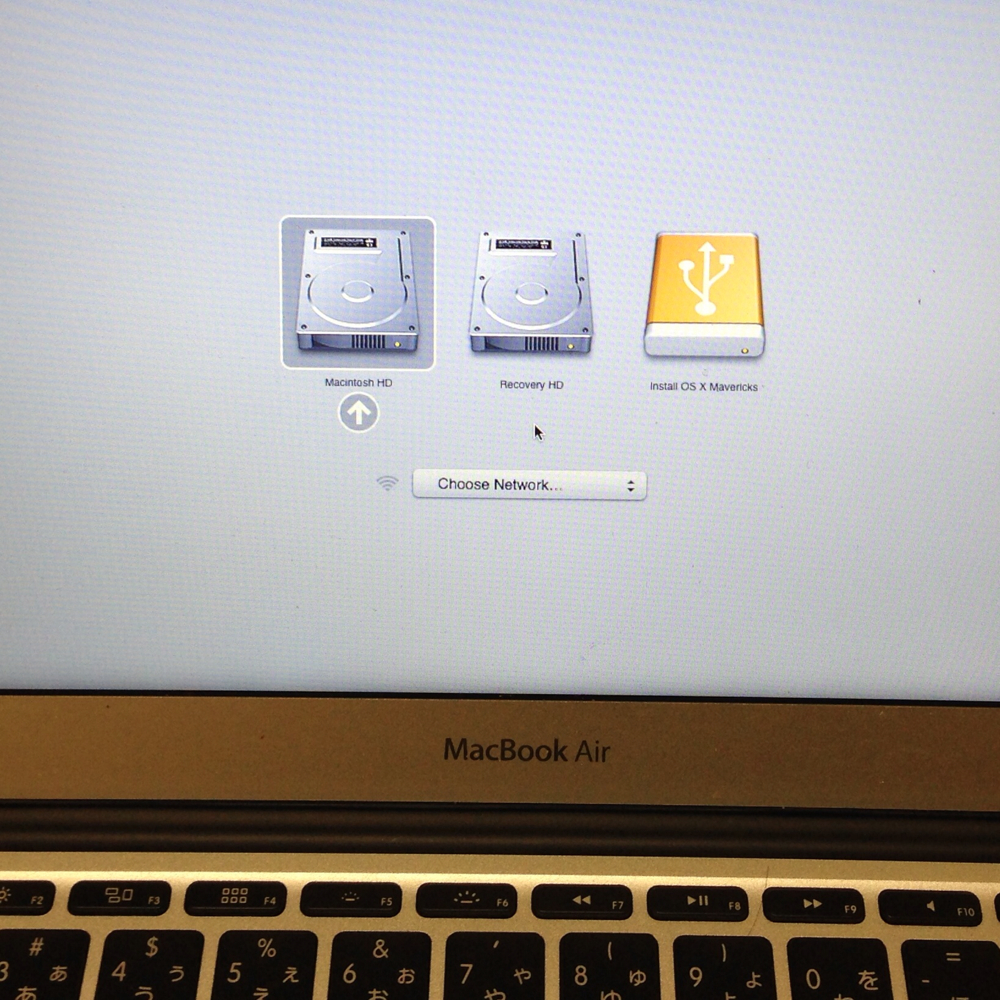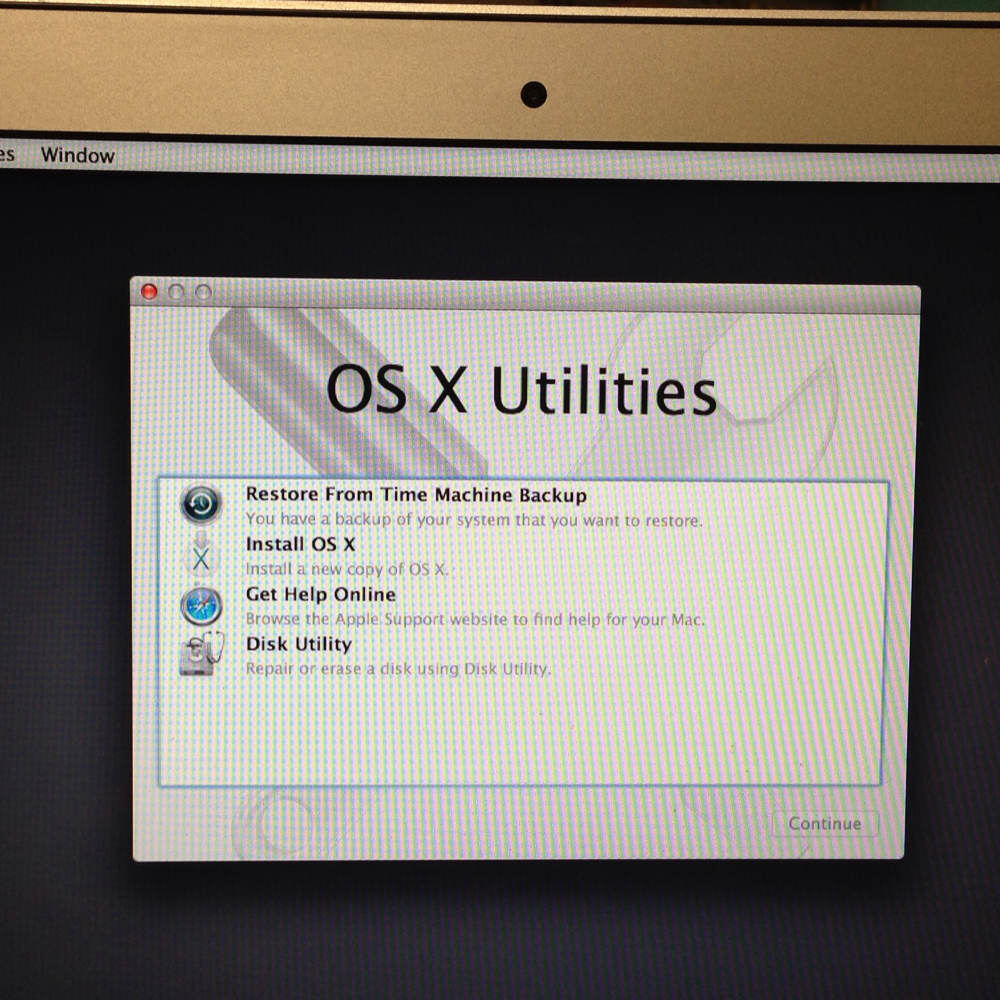まえにナショナルジオグラフィックのDVDまとめ買いしたって書いてから、やっと積ん読ならぬ積んDVDを片付けました。
巨大空母アイゼンハワーが面白かった。

太平洋戦争の時の空母もいいけど、現代の巨大な空母も圧巻でかっこいい。カタパルトで空母から発艦するところがあったけど、太平洋戦争時代の空母は数十機ものの艦載機をどんな感じで発艦、着艦させてたのかそういう映像みたいです。
当時は技術レベルも低いから発艦、着艦するのも大変だったろうけど、今は技術が高くなったけど超高速だしやっぱり着艦とか怖いみたいだから、よくあんな短いところに着艦できるもんだと思います。
そういえば中学生か高校生ぐらいの時にミリタリー系に興味をもって(おそらく大戦略とかそれ系から)、親に頼んで三沢基地に泊りがけで見に行ってA-10とか見たの思い出した。家族旅行で行くとこじゃないんだけど、大きくなって家族旅行とかについて行かなくなった息子が「連れてってくれ」と頼むから連れてってくれたんだろう。基地周辺をさまよって米兵に「ノー!」とか制止されたのも思い出した。
全くの素人だったから写ルンですみたいなので写真撮ってたら、なんか新聞社の記者みたいな人が「それじゃダメだ」みたいな話をしてくれた。今日がなんか特別な日で航空機を見れるチャンスだったらしい。(航空祭とかではなかったと思う)
後日、プロのカメラでその時撮った超迫力のある写真が送ってくれてスゴイ嬉しかった。僕が写ルンですで撮ったのはやっと飛行機みたいな形(こんな形→士)が確認できるレベルだったのにスゲー!って思った。あの写真まだあるのかな。今度実家帰った時に探してみよう。